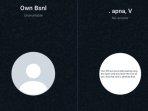Tekno
Cara Share Screen di Google Meet (Ponsel dan PC)
Jika Anda baru menggunakan Google Meet, berikut adalah panduan cepat untuk mengakses Google Meet dan menyelenggarakan rapat, juga cara share screen.
TRIBUNKALTIM.CO - Google Meet (versi gratis) dapat menampung hingga 100 orang dalam obrolan video dan pengguna dapat bertemu hingga 60 menit per rapat.
Jika Anda baru menggunakan alat ini, berikut adalah panduan cepat untuk mengakses Google Meet dan menyelenggarakan rapat.
Namun, dalam postingan ini, fokus kami adalah cara share screen di Google Meet, seperti dikutip dari dignited.com.
Bagaimana penyelenggara rapat dapat membagikan layar mereka dengan peserta rapat.
Baca juga: Setiap Pintasan Keyboard Google Meet dan Cara Menggunakannya
Cara Menggunakan Google Meet
Pengguna dengan akun Gmail dapat meluncurkan Google Meet dari email mereka.
Dari opsi di bagian bawah dasbor Gmail Anda, Anda akan melihat opsi 'Bertemu'.
Klik opsi itu untuk menjadi tuan rumah atau bergabung dengan rapat Anda.
Atau, Anda dapat mendownload aplikasi Meet khusus ke perangkat seluler Anda dari Play Store (Android) dan App Store (iOS), atau kunjungi situs web Google Meet untuk menggunakan platform web.
Baca juga: Google Meet Sekarang akan Mengacau Anda Jika Anda Terlambat Menghadiri Rapat
Cara Share Screen di Google Meet
Menggunakan Platform Web
Setelah Anda meluncurkan Google Meet di browser Anda, klik opsi "Gabung sekarang" yang muncul.
Ini memberi Anda akses ke ruang rapat tempat Anda dapat mengadakan rapat dengan peserta lain terlebih dahulu, lalu melakukan presentasi nanti.
Dari bilah menu di bagian bawah antarmuka Google Meet, klik "Presentasikan sekarang" dan Anda akan mendapatkan opsi untuk menampilkan "Jendela" atau menampilkan "seluruh layar Anda".
Jika Anda menggunakan browser Chrome, Anda akan mendapatkan opsi untuk menampilkan 'Tab Chrome".








![[FULL] Puja-Puji Trump ke Prabowo, Pakar: Indonesia Ukir Sejarah Jadi Bagian Perdamaian Timur Tengah](https://img.youtube.com/vi/fJn8tji_3J8/mqdefault.jpg)